Airtable QR-koodin käyttäminen
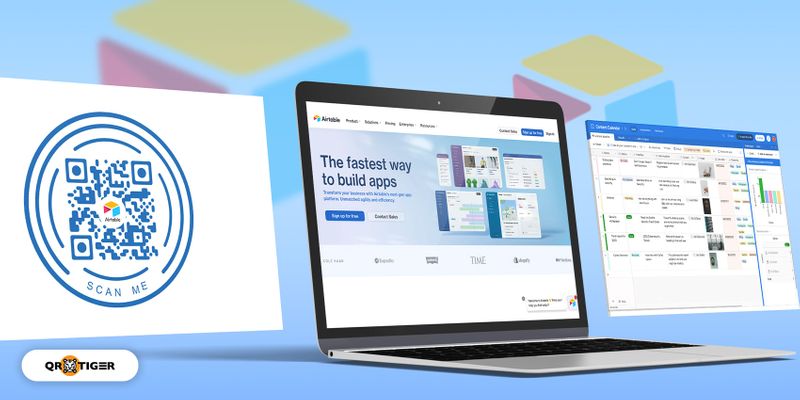
Airtable QR-koodien avulla voit käyttää tietojasi Airtable-alustallasi, tarkastella tiettyä tietuetiedostoa, päivittää tietokantoja tai käyttää koko tukikohtaa skannaamalla QR-koodi älypuhelimella.
Tietokannan hallintajärjestelmään tallennetun valtavan tiedon ansiosta, jonka tiedot myös päivitetään ajoittain, DBMS-järjestelmään tallennettujen tietojen monimutkaisuus voi kestää jonkin aikaa.
Käyttämällä Airtable QR-koodia, joka on luotu QR-koodigeneraattorilla, voit näyttää tietyn tiedon, linkin tai minkä tahansa tiedon, jota haluat käyttää ilman, että sinun tarvitsee käyttää minuuttia sen läpi.
Tämä nopeuttaa työtäsi tarkastelemalla ja päivittämällä tietoja "kantojesi" automaattisesti älypuhelimien avulla.
Anna meidän opastaa sinut sen läpi.
- Kuinka käyttää Airtable QR-koodeja tietyn tietueen tietoihin pääsemiseksi tietyssä Airtable-näkymässä älypuhelimilla?
- Ongelma/käyttötapausskenaario
- Ratkaisu: Luo Airtablelle URL-QR-koodi, jotta voit tarkastella tiettyjä tietoja (vaiheittainen prosessi)
- Ohjaa QR-koodi kohtaan "Luo lomakenäkymä" Airtable, jotta tukiasemasi päivitetään ajoissa
- Airtable-tietokantajärjestelmän tietojen saaminen helpottuu QR-koodien avulla
- Aiheeseen liittyvät termit
Kuinka käyttää Airtable QR-koodeja tietyn tietueen tietoihin pääsemiseksi tietyssä Airtable-näkymässä älypuhelimilla?
Tietokannan hallintajärjestelmäalusta, kuten Airtable, tallentaa tiedot jo DBMS:ään.
Jotta käyttäjä voisi nyt käyttää tiettyjä tietokannan tietoja, hän voi luoda aURL QR-koodija kun se skannataan älypuhelimilla, ohjaa käyttäjät tiettyyn tietueeseen tietyssä Airtable-näkymässä.
Esimerkki URL-QR-koodista, joka johtaa tiettyyn Airtable-näkymään
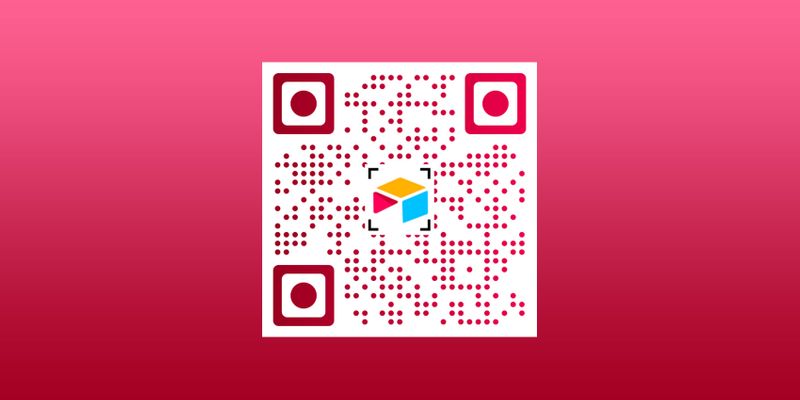
Ongelma/käyttötapausskenaario
Ylläpidän tietokantaa (Käyttäen Airtablea), jossa on sivustollani olevien valmistustilausten yhteystiedot.
Jokaisella tuotteella on tietue, jolla on URL-osoite, ja haluan päästä käsiksi QR-koodiin, joka linkittää tietueen ja avaa tietueen skannattaessa.
Tämä olisi niin, että kun skannaan heidän QR-koodinsa, joka avaa tietueen Airtablessa, voimme sitten nähdä ja seurata valmistustilaustemme kulkua ja päivityksiä.
Minun täytyy testata ja kokeilla lähinnä sitä, kuinka työvoimavaltaista QR-koodien generointia ja sitten käyttöönottoa.
Ratkaisu: Luo Airtablelle URL-QR-koodi, jotta voit tarkastella tiettyjä tietoja (vaiheittainen prosessi)
URL-QR-koodeja voidaan käyttää riippumatta siitä, minkä tyyppistä tietokantaa sinulla on Airtablen avulla, olipa kyse sitten rahoituksesta, myynnistä, tuotevarastosta, vähittäismyynnistä, terveydenhuollosta ja monesta muusta. Näin voit tehdä sen.
1. Siirry Airtable-tilillesi.
2. Jos sinulla on jo tietosi valmiina työtilassasi, napsauta omaaTyötila.
3. Varmista tietueistasi, että se on asetettu julkiseen katseluun, ja napsauta Jaa näkymä -painiketta ja avaa linkki toisessa välilehdessä.
4. Napsauta "laajenna tietue (välilyönti)" ja kopioi yllä oleva URL-osoite
5. Siirry QR-TIIKERIIN QR-koodin generaattorija kopioi ja liitä URL-osoite URL-osioon luodaksesi URL- QR-koodin, joka avaa tietyn näkymän ja luo sen dynaamisena QR-koodina, jotta voit päivittää QR-koodisi tulostamatta sitä uudelleen.
(Voit myös kopioida työtilasi URL-osoitteen päästäksesi tietokannan yleisnäkymään.)
6. Muokkaa QR-koodiasi ja lisää aina toimintakehotus
Ohjaa QR-koodi kohtaan "Luo lomakenäkymä" Airtable, jotta tukiasemasi päivitetään ajoissa
Tietokanta päivittyy aika ajoin, jos siihen tulee uutta tietoa.
Tätä varten käyttäjät voivat lisätä tietoja suoraan työtiloihinsa käyttämällä vain älypuhelinlaitteita luomalla URL-QR-koodin Luo lomakenäkymä -lomakelinkkiin.
Airtable-tietokantajärjestelmän tietojen saaminen helpottuu QR-koodien avulla
QR TIGER QR-koodigeneraattorilla sen luominen on vaivatonta ja saumatontaJoukko QR-koodeja URL-osoitteellesi, joten sinun ei tarvitse luoda niitä yksitellen.
Lähetä meille sähköpostia, jos sinulla on kysyttävää tai haluat lisätietoja. Autamme mielellämme QR-koodimatkallasi.
Aiheeseen liittyvät termit
Airtablen QR-koodit
Luodakseen Airtablessa linkin QR-koodiin ja salliakseen käyttäjien avata tietyn tietueen Airtablessa käyttäjät voivat kopioida linkin ja liittää sen QR-koodiohjelmiston URL QR-luokkaan ja muuntaa sen QR-koodiksi.

.gif)


